服务器数据备份三种方式的详细解析!
文章分享了服务器数据备份三种方式:完全备份、增量备份、差异备份,请根据需要选择适合的备份方案。
系统故障可能会让个人或企业丢失各种重要的数据。请记住:数据丢失都是悄悄的突然的发生。 现在越来越多的用户意识到备份的重要性,但在出现问题的时候还是会丢失部分数据这是因为他们没有使用正确的服务器数据备份方式。
减少数据丢失的风险是制定可靠的备份策略。实际上,如今大多数公司都采取了备份措施来份他们的数据。然而, 其中三分之一的人遇到了备份恢复问题。这是因为他们对备份方式的理解还不够深刻。那么服务器备份方式有哪些呢?
除了前面提到的分类方式,当然还有很多其他的,本文就详细介绍服务器数据备份三种方式:完全备份、增量备份、差异备份。
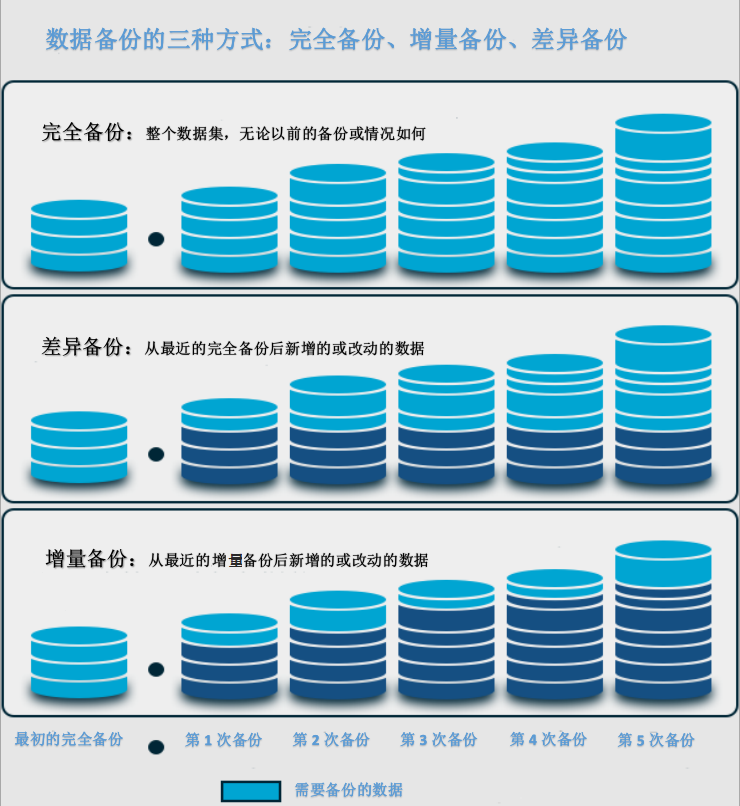
✅ 完全备份
完全备份是完整的备份类型,您可以在其中克隆选定的数据。这包括系统、文件、文件夹、应用程序、硬盘等。
完全备份的特点是一个备份文件包含着全部数据,还原时个备份文件之间不彼此依赖,因此还原时间相对另外两种方式短。但是,相对的其备份时间也就更长。
✅ 增量备份
增量备份中的基础备份是完全备份。后续备份将仅存储对先前备份所做的更改。企业可以根据需要更灵活地选择这类型的备份,只存储最近的更改。
增量备份相对于完全备份需要较小的空间来仅存储更改(增量),这使其有更快的备份速度。
✅ 差异备份
差异备份跨越了完全备份和增量备份之间的界限。这种类型的备份涉及上一次完全备份以来创建或更改的数据,差异备份使您可以比完全备份更快地恢复数据,因为它只需要两个备份组件:初始完全备份和新的差异备份。
现在你应该了解了服务器数据备份三种方式的含义,然后你可以根据需要选择合适的备份方式来减轻存储空间的负担,提高了备份速度。
然而,一些服务器备份软件还不支持后两种备份方式,就连服务器内置工具Windows Server备份工具都只支持增量备份。因此想要更方便设置适合自己的备份任务,需要找到好用且专业的备份软件,这里推荐使用傲梅企业备份标准版。
傲梅企业备份标准版是一款非常专业的备份工具,支持多种Windows Server系统,包括Windows Server 2003/2008/2011/2012/2016/2019/2022(包括R2),SBS 2003/2008/2011,也支持各种Windows PC,如Windows11/10/8/7/XP等。前面提到的各种备份方式它都支持如下:
想要尝试傲梅企业备份标准版提供的服务器数据备份三种方式?你需要先到下载中心免费下载获取180天免费试用,安装后启动它。
这里以服务器数据备份三种方式之一的差异备份为例介绍创建备份的操作步骤。
步骤1. 启动软件,在主界面中点击“备份”,然后选择“文件备份”。

步骤2. 点击“添加目录”或“添加文件”选项需要备份的服务器文件,然后在下方选择存储备份的目标位置。
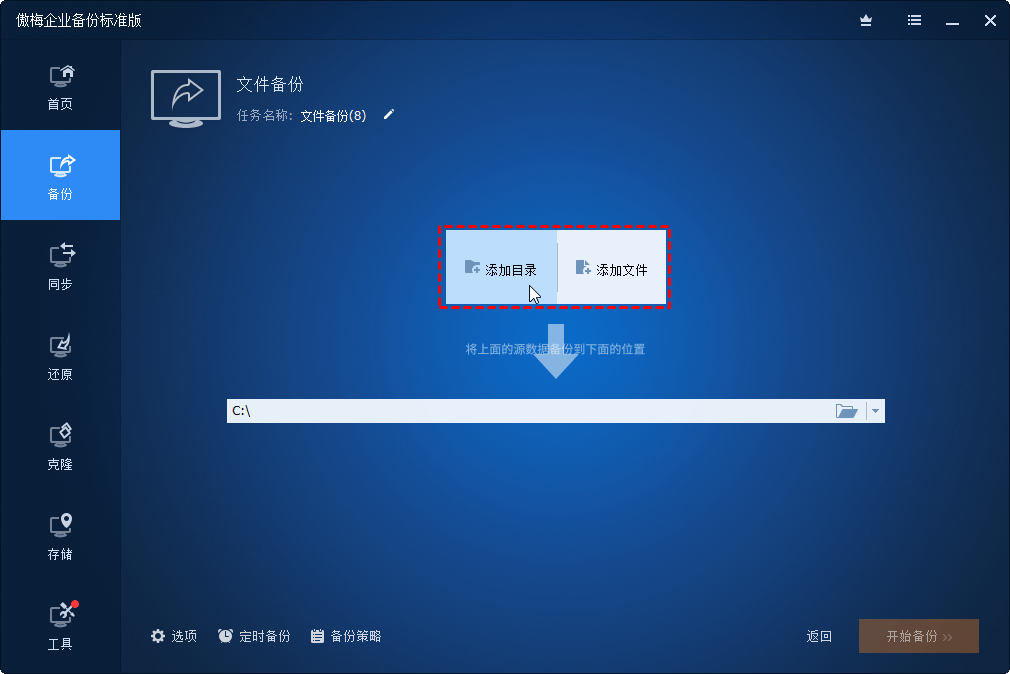
步骤3. 要设置差异备份,点击“备份策略”,打开备份方式旁的下拉三角,点击“差异备份”并单击“确定”。

步骤4. 点击“开始备份”启动任务。
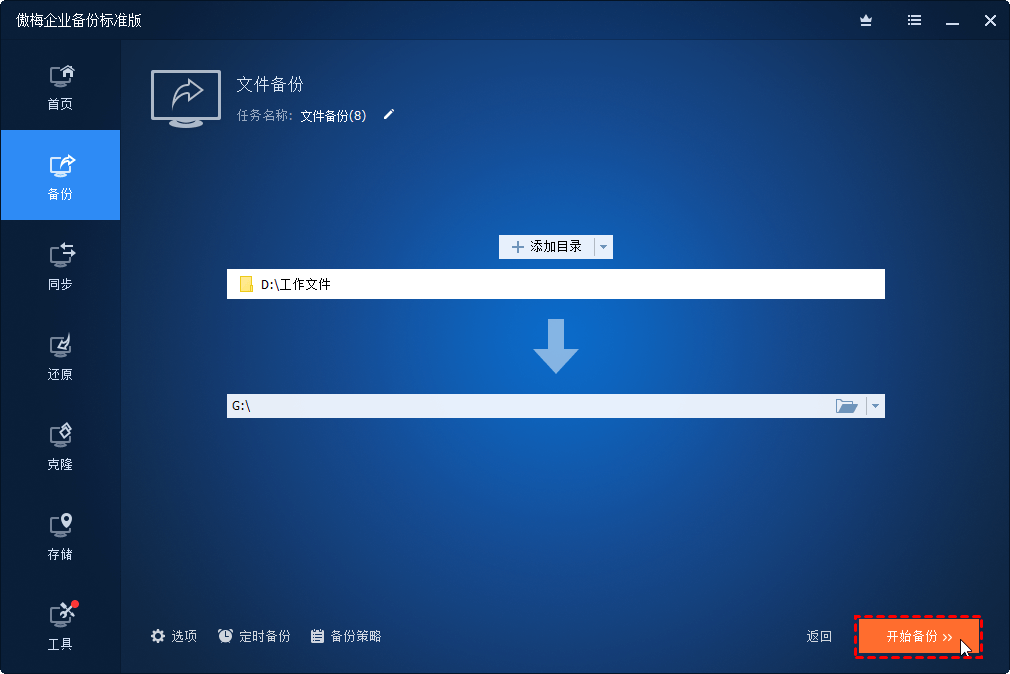
✍ 注意:你可以在下方选择更多强大的功能,如选项中设置备份加密、压缩等、定时备份、备份策略。
文章详细介绍了服务器数据备份三种方式的含义以及之间的区别和联系,还分享了一个专业的备份工具,支持各种各样的备份功能,组合使用可以搭配出强大的备份方案,立即下载尝试一下吧!